" Je viens de mettre à jour mon serveur MS Exchange, mais j'obtiens toujours l'erreur 1053 d'un serveur Exchange à chaque initialisation. Est-ce que quelqu'un peut me dire comment résoudre l'erreur 1053 concernant la banque d'informations Exchange ? "
Si vous partagez la même inquiétude au sujet de l'erreur 1053 dans Exchange 2016/2013, alors vous êtes au bon endroit. Parfois, après la mise à jour d'un serveur Exchange ou lors de l'initiation de la base de données, cette erreur logique courante se produit. Heureusement, il existe quelques solutions pratiques que vous pouvez suivre pour la résoudre. Le présent article expose les raisons les plus courantes de l'erreur 1053 d'un serveur Exchange et quelques-unes de ses solutions possibles.
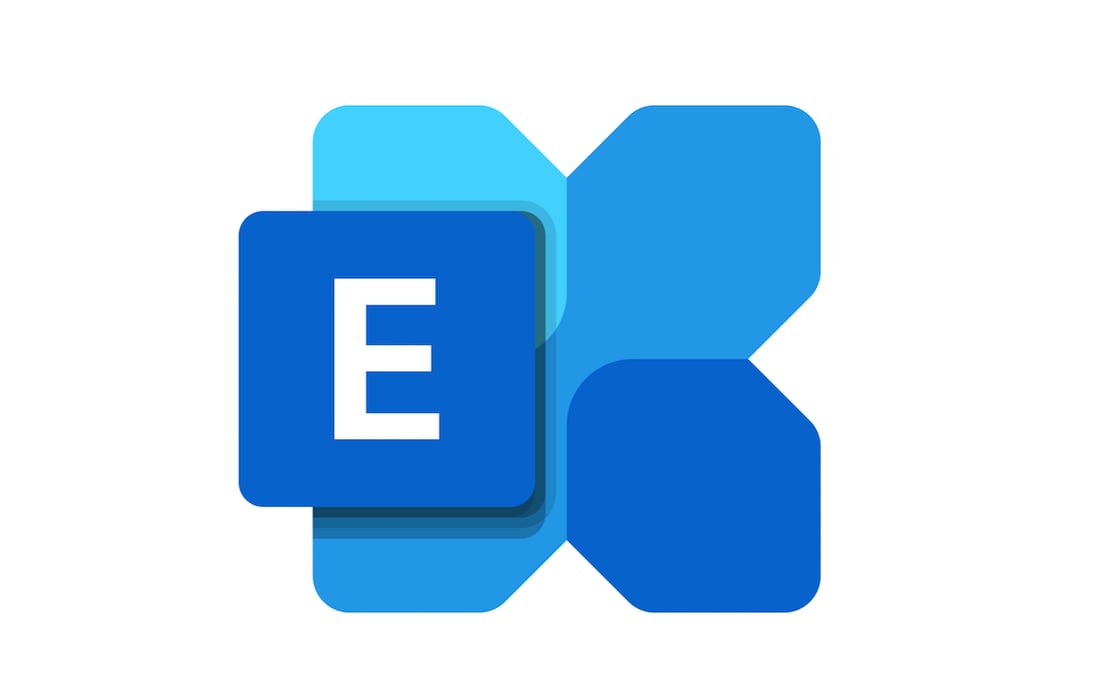
Partie 1 : Informations générales sur l'erreur 1053 d'un serveur Exchange
Pour comprendre l'erreur 1053 d'Exchange 2016/2013, il est important de diagnostiquer comment les données sont sauvegardées dans un serveur Exchange. En principe, toutes les données publiques et privées sont stockées sous la forme de deux fichiers, à savoir STM et EDB.
Les fichiers EDB stockent les données réelles dans vos serveurs de messagerie. Quant aux fichiers STM, ils sont constitués de données en continu qui sont liées au protocole SMTP. Il peut arriver qu'une erreur se produise lors de l'accès à votre fichier EDB ou STM, ce qui peut nuire à son accessibilité. Parmi ces erreurs, on trouve l'erreur 1053 du serveur Exchange, qui décrit une incohérence dans la base de données, ce qui entraîne son inaccessibilité.
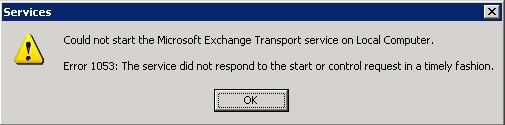
Partie 2 : Quelles sont les raisons possibles de l'erreur 1053 de MS Exchange 2013/2016 ?
L'erreur 1053 du serveur Exchange peut se produire pour les raisons suivantes :
-
Problème d'initialisation
Le fait que la base de données ne soit pas en mesure de se charger ou de s'initialiser correctement est l'une des principales causes de l'obtention de l'erreur 1053 d'Exchange 2016/2013.
-
Incohérence
Admettons qu'il y ait deux ou plusieurs instances du même schéma ou de la même entité dans la base de données. Inutile de préciser que cela est susceptible de provoquer une incohérence dans votre base de données, ce qui conduit à l'erreur 1053.
-
Incapacité de répondre
Par ailleurs, lorsque vous essayez de charger un fichier volumineux et que le système est incapable de le traiter, cette erreur logique peut également se produire sur les serveurs Exchange.
-
Autres raisons
En outre, l'erreur 1053 du serveur Exchange est parfois due à un problème de dépendance à l'égard de la plateforme ou du framework. De même, l'apparition de l'erreur 1053 de Microsoft Exchange 2016/2013 peut aussi résulter d'un fichier EDB endommagé ou corrompu.
Partie 3 : Solutions à l'erreur 1053 de la banque d'informations d'Exchange
Puisque vous connaissez maintenant les raisons courantes de l'erreur 1053 de la banque d'informations d'Exchange, il est temps d'apprendre à résoudre ce problème en essayant les méthodes suivantes :
Solution n°1 : Activer et mettre à jour le .NET Framework
L'une des principales raisons de l'apparition de l'erreur 1053 du serveur Exchange peut être associée à l'absence du cadre .NET ou à l'exécution d'une version obsolète.
Par conséquent, pour résoudre ce problème, il vous suffit de vous rendre dans le Panneau de configuration > Programmes > Programmes et fonctionnalités sur votre système d'exploitation. Ensuite, cliquez sur l'option " Activer ou désactiver les fonctionnalités de Windows " pour obtenir une liste des fonctionnalités Windows disponibles. Dans le menu qui apparaît, il ne vous reste plus qu'à activer la fonctionnalité .NET Framework sur votre système.
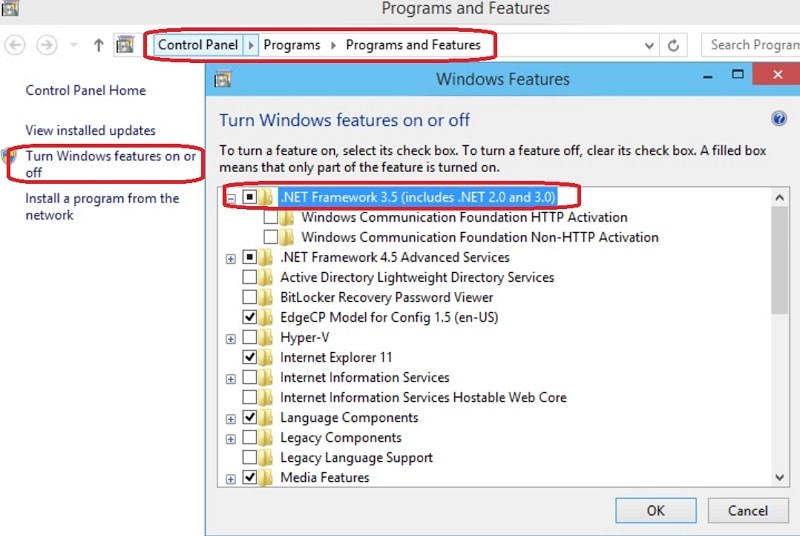
Il est également possible que vous exécutiez une version obsolète du cadre .NET sur votre système. Alors, pour télécharger et installer gratuitement la version la plus récente afin de résoudre le problème, il faut simplement se rendre sur le site officiel de .NET. (https://dotnet.microsoft.com/download/dotnet-framework)
Solution n°2 : Consulter l'Observateur d'événements et reconfigurer Exchange
Vous pouvez approfondir le diagnostic du problème. Pour cela, rendez-vous dans le menu Démarrer de votre système et recherchez l'Observateur d'événements. Quand la fenêtre de l'Observateur d'événements s'ouvre, allez dans le volet Système et vérifiez la présence des composants vitaux d'Exchange, notamment :
-
MSExchnagePub
-
MSExchnagePriv
-
MSExchnageIS
De même, les fichiers journaux tels que Exchange Services, Exchange Enterprise Servers (Serveurs d'entreprise) et Exchange Domain Servers (Serveurs de domaine) devraient être présents.
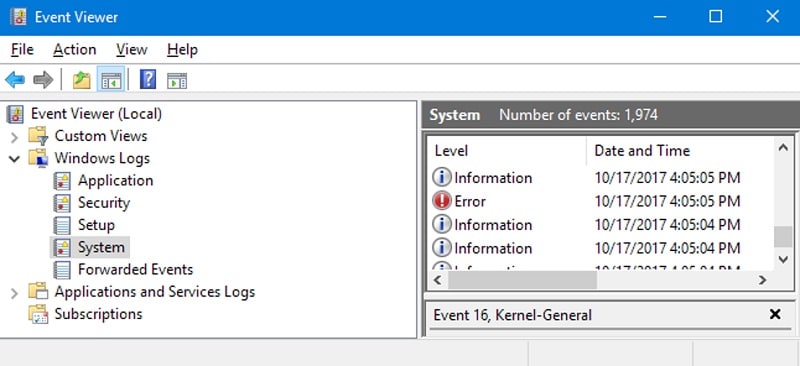
Si ces éléments ne sont pas présents, vous pouvez procéder à l'installation de Microsoft Exchange sur votre système et l'exécuter à nouveau. Vous avez le choix entre réinstaller Exchange sur votre système ou simplement vérifier ses paramètres de configuration.
Solution n°3 : Restaurer les fichiers d'Exchange à partir d'une sauvegarde existante
En cas de fichiers Exchange corrompus ou manquants, la restauration de vos données est envisageable. Pour ce faire, vous pouvez simplement vous servir de l'outil de sauvegarde et de restauration intégré à Exchange ou utiliser une application tierce.
Une fois l'interface de l'utilitaire lancée, vous pouvez suivre un processus simple de clics pour restaurer vos données Exchange à partir de n'importe quelle sauvegarde en ligne ou hors ligne.
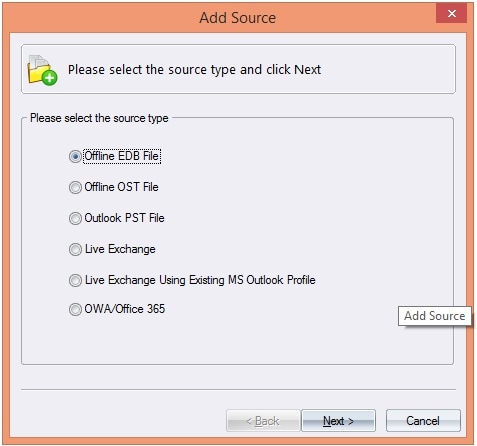
Suite à la restauration de vos fichiers EDB, nous vous invitons à initialiser à nouveau la base de données et à vérifier si l'erreur 1053 de la banque d'informations Exchange est résolue ou non.
Solution n°4 : Réparer les fichiers EDB corrompus/endommagés en utilisant un outil professionnel
L'une des façons les plus simples de réparer l'erreur 1053 du serveur Exchange est d'utiliser une application fiable, par exemple Stellar Repair for Exchange. Il s'agit d'une application pratique, professionnelle et conviviale, capable de résoudre toutes sortes de problèmes liés à Microsoft Exchange.
La procédure d'utilisation consiste à charger un fichier EDB corrompu et à sélectionner un mode de réparation (Rapide ou Avancé). Ensuite, l'application réparera vos données Exchange corrompues et vous laissera même prévisualiser les résultats. Vous trouverez ci-dessous la marche à suivre pour résoudre l'erreur 1053 de la banque d'informations d'Exchange avec le logiciel Stellar Repair for Exchange.
Étape 1 : Lancer Stellar Repair for Exchange et charger le fichier EDB concerné
Si vous voulez réparer l'erreur 1053 liée au serveur Exchange, vous devez d'abord exécuter Stellar Repair for Exchange. Ensuite, en haut de la page, appuyez sur le bouton " Sélectionner un fichier EDB ". Une nouvelle fenêtre s'ouvrira, vous permettant de parcourir et de charger n'importe quel fichier EDB corrompu/endommagé.
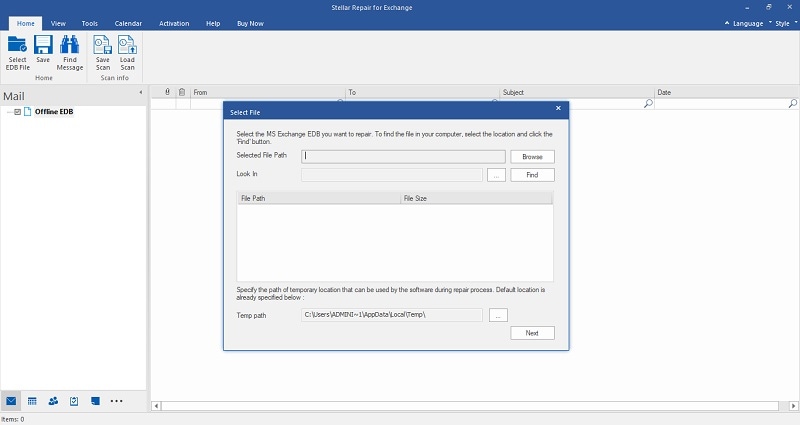
Étape 2 : Choisir un mode de réparation et prévisualiser les résultats
Une fois que vous avez chargé le fichier EDB, vous pouvez voir ses détails essentiels sur Stellar Repair for Exchange avant de lancer le processus de réparation.
En premier lieu, vous devez choisir entre le mode de réparation Rapide et le mode de réparation Avancé. Vous pouvez d'abord essayer le mode de réparation Rapide, et s'il ne parvient pas à réparer votre fichier EDB, vous pouvez passer au mode de réparation Avancé.
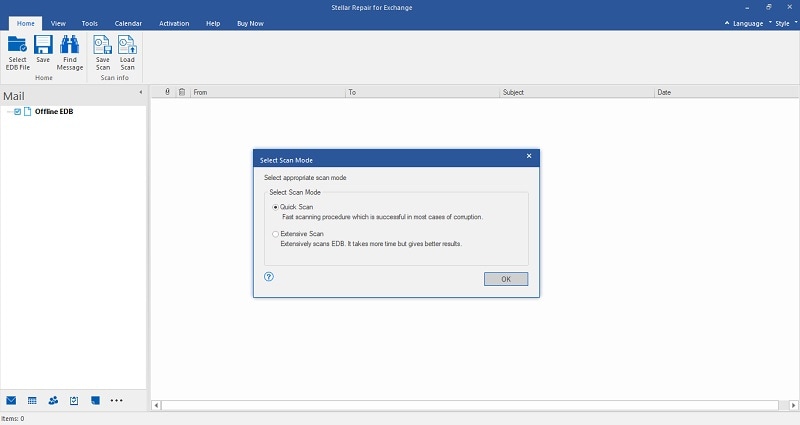
Attendez un peu et laissez Stellar Repair for Exchange réparer vos fichiers EDB corrompus ou endommagés. À la fin du processus, il vous est possible de prévisualiser les résultats et vérifier vos données Exchange sur l'interface native du logiciel.
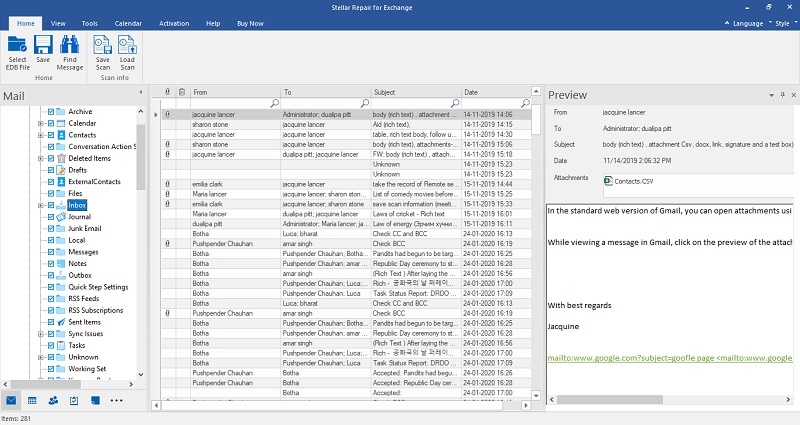
Étape 3 : Exporter les fichiers EDB vers l'emplacement souhaité
C'est tout ! C'est à ce stade que vous devez appuyer sur le bouton " Enregistrer " de la barre d'outils et sélectionner un format pour exporter vos données (EDB, PST, EML, ou autres). Pour terminer, vous pouvez simplement aller à un emplacement cible sur votre disque dur, dans lequel vous voulez enregistrer votre fichier EDB.
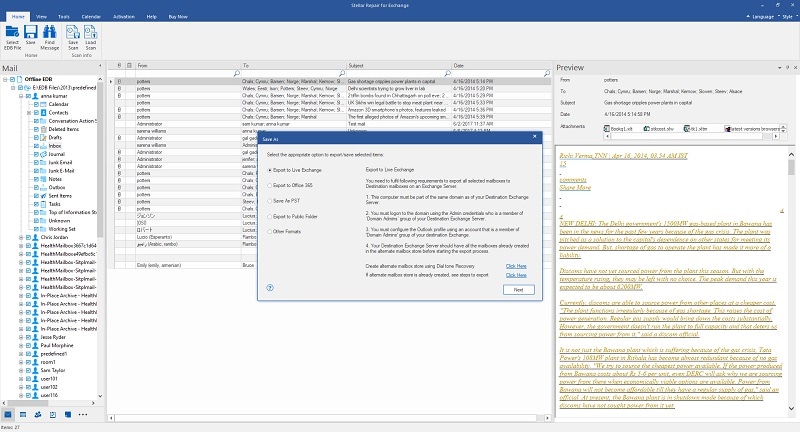
Conclusion
Nous arrivons à la fin de ce guide détaillé sur la façon de résoudre l'erreur 1053 de la banque d'informations de MS Exchange d'une manière professionnelle. Comme vous pouvez le constater, plusieurs raisons peuvent expliquer l'apparition de l'erreur 1053 du serveur Exchange sur votre système. Cependant, si ces solutions naturelles ne fonctionnent pas, vous pouvez envisager le recours à une solution de réparation spécialisée comme Stellar Repair for Exchange. Puisqu'il est capable de réparer tous les types d'erreurs concernant Exchange, vous pouvez garder l'outil à portée de main pour réparer vos fichiers EDB à votre guise.
 100% sécurité pour le téléchargement gratuit
100% sécurité pour le téléchargement gratuit

